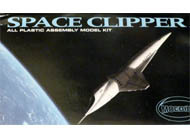タイマーの試作 [メカトロメイト・タイマー製作記]
みなさんお正月を満喫されていると思いますが、年末ギリギリのタイミングでメカトロメイトにタイマーを仕込んだ作品が完成していますので、製作記に残したいと思います。
メカトロメイトは、既に1体完成しておりますが、先日の千葉しぼり展示会で、なんと小林さんのお隣りに展示させて頂きました^^
その時、メイトファンの方も交えて、これならラーメンタイマーも作れるんじゃね?と盛り上がりまして、今回製作したものです。
メカトロメイトの目の部分は、デジタル表示の目(7セグメントLEDと言います)になっているので、ここに時間を表示すればタイマーになるよね!?という発想です。

前回は、ニコニコとネムネム、まばたきの3種類の表現で済んだので、LEDは片目に3個仕込むだけで済みましたが、数字を表示するとなると、全てのセグメントにLEDを仕込まなくてはならないので、工作の難易度はググッと上がります^^
また、ラーメンのフタの上に乗せたいので、電池だけで単独に動く設計にしなくてはなりません。
タイムアップは音で知らせたいし、時間をセットしたり、キャンセルしたりと、プログラムも複雑になるでしょう。
軽く引き受けてしまったものの、難題が山積みで本当に実現できるのか、不安なスタートとなりました^^
さて、まずはタイマー部分の製作です。
操作の方法も含めた、タイマーとしての機能がしっかり出来ていないと、スイッチが何個必要で、どんなパーツが必要になるのか決まりませんからね^^
それに今回は、LEDをダイナミック点灯という方法で制御したいと思います。
1つの目で7個LEDがあるので、両目で14個のLEDを制御しなくてはなりませんが、少ない配線と簡単な制御で済ませるための制御方法がダイナミック点灯です。
どんな方法か説明しますが、それにはまず、7セグメントLEDがどんな構造をしているのか知っておく必要があります。
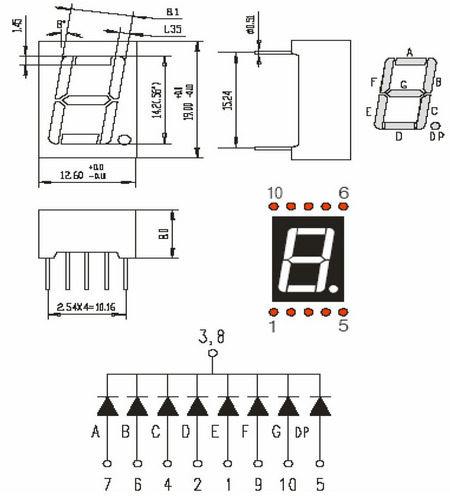
今回使用するのは、カソード・コモンという、マイナスが1本にまとまっているタイプです。
ちなみに、プラスが1本にまとまっているアノード・コモンというタイプもあります。
このマイナスが1本にまとめられているところが重要で、ここをマイナスに繋ぐか繋がないかで全体の表示をON/OFF出来る事になります。
ダイナミック点灯では、それを利用して高速にスイッチングすることで、多様な表示を可能にします。
例えば、2個の7セグメントLEDを使って、「13」と表示させたい場合、
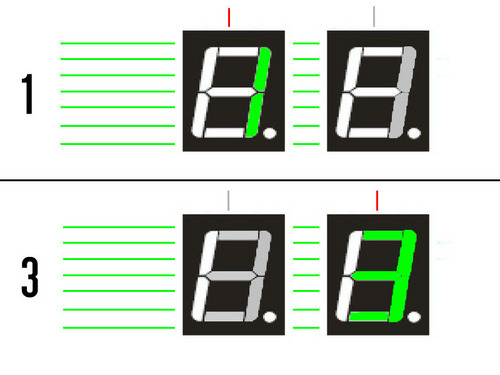
両方のLEDを並列に繋いでおいて、両方に「1」を表示させますが、10の位のLEDだけマイナスに繋げて発光させます。
1の位は点灯させません。
次に、両方に「3」を表示させ、今度は1の位だけマイナスに接続して「3」を発光させます。
これを高速に行うと、人間の目には綺麗に「13」と表示されている様に見えます。
これがダイナミック点灯の原理で、少ない配線でたくさんのLEDへ別々の数値を表示させることができるため、7セグメントLEDを使う時の常套手段となっています。
たまにテレビで、デジタル数字がチラチラして映っているのを見た事があると思いますが、ダイナミック点灯で高速にON/OFFされているために波打って見えているのです。
使用するPICですが、足の数が7本以上必要で、極小のSOPパッケージということで、「電飾しましょっ!2 PIC編」でご紹介した、PIC16F648を使用します。
PIC16F1827は、SSOPという足のピッチが非常に狭いタイプしか無いので、書籍でもSOPパッケージがあるPIC16F648をお勧めしています。
かなり古いPICですけど、電飾するのがメインならこれで十分です^^
モデラーにとっては、高機能であるより、足の数が多いほうがありがたいのです。
回路図です。
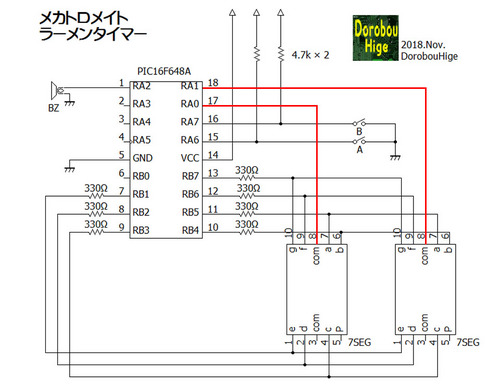
RBポートでLEDに表示する数字を出力して、RA0とRA1でどちらのLEDを点灯させるか制御します(赤線)。
RA6とRA7は、P73で説明しているスイッチ入力回路そのまんまです。
時間の設定やキャンセル、スタートスイッチとして使います。
RA2にBZと書かれたマークがありますが、これは圧電ブザーというもので、薄い金属板を振動させてブザー音を出すものです。
スピーカーの様に綺麗な音を再生するものではありません。

普通は一定のパルスを送って、「ブー」というブザー音として使うのですが、PICを使えばパルスの幅を自在にセットする事が可能ですので、音階を作る事が出来ます^^
音の長さと周波数を受け取って、高速にON/OFFさせる関数を作ります。
あとは、メインのプログラムから、長さと音程を引数にセットして呼び出せば、メロディーが鳴ってくれます。
あんまり綺麗な音色ではありませんけど、安価でそれなりの音量で鳴ってくれるので、手軽です^^
ボタンの操作音にも使ってみました。
とりあえず、ブレッドボードに試作したラーメンタイマーの動作している様子です。
Youtubeに動画としてアップロードしました。
実用的なタイマーとして使える様に、ちゃんとプログラミングしました。
マニュアルレスでも使える様にデザインするのも、プログラマーのお仕事です^^
次回はベースの加工をご紹介したいと思います。
現在、2つのブログランキングへ参加しています。
1日1回、応援のワンクリックをぜひお願いしますm(__)m


メカトロメイトは、既に1体完成しておりますが、先日の千葉しぼり展示会で、なんと小林さんのお隣りに展示させて頂きました^^
その時、メイトファンの方も交えて、これならラーメンタイマーも作れるんじゃね?と盛り上がりまして、今回製作したものです。
メカトロメイトの目の部分は、デジタル表示の目(7セグメントLEDと言います)になっているので、ここに時間を表示すればタイマーになるよね!?という発想です。

前回は、ニコニコとネムネム、まばたきの3種類の表現で済んだので、LEDは片目に3個仕込むだけで済みましたが、数字を表示するとなると、全てのセグメントにLEDを仕込まなくてはならないので、工作の難易度はググッと上がります^^
また、ラーメンのフタの上に乗せたいので、電池だけで単独に動く設計にしなくてはなりません。
タイムアップは音で知らせたいし、時間をセットしたり、キャンセルしたりと、プログラムも複雑になるでしょう。
軽く引き受けてしまったものの、難題が山積みで本当に実現できるのか、不安なスタートとなりました^^
さて、まずはタイマー部分の製作です。
操作の方法も含めた、タイマーとしての機能がしっかり出来ていないと、スイッチが何個必要で、どんなパーツが必要になるのか決まりませんからね^^
それに今回は、LEDをダイナミック点灯という方法で制御したいと思います。
1つの目で7個LEDがあるので、両目で14個のLEDを制御しなくてはなりませんが、少ない配線と簡単な制御で済ませるための制御方法がダイナミック点灯です。
どんな方法か説明しますが、それにはまず、7セグメントLEDがどんな構造をしているのか知っておく必要があります。
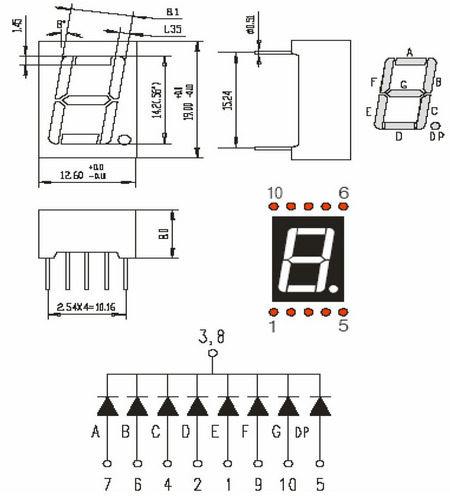
今回使用するのは、カソード・コモンという、マイナスが1本にまとまっているタイプです。
ちなみに、プラスが1本にまとまっているアノード・コモンというタイプもあります。
このマイナスが1本にまとめられているところが重要で、ここをマイナスに繋ぐか繋がないかで全体の表示をON/OFF出来る事になります。
ダイナミック点灯では、それを利用して高速にスイッチングすることで、多様な表示を可能にします。
例えば、2個の7セグメントLEDを使って、「13」と表示させたい場合、
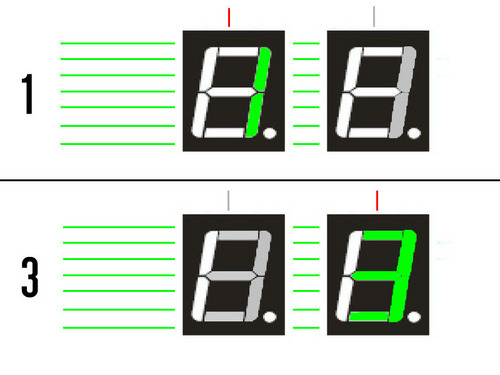
両方のLEDを並列に繋いでおいて、両方に「1」を表示させますが、10の位のLEDだけマイナスに繋げて発光させます。
1の位は点灯させません。
次に、両方に「3」を表示させ、今度は1の位だけマイナスに接続して「3」を発光させます。
これを高速に行うと、人間の目には綺麗に「13」と表示されている様に見えます。
これがダイナミック点灯の原理で、少ない配線でたくさんのLEDへ別々の数値を表示させることができるため、7セグメントLEDを使う時の常套手段となっています。
たまにテレビで、デジタル数字がチラチラして映っているのを見た事があると思いますが、ダイナミック点灯で高速にON/OFFされているために波打って見えているのです。
使用するPICですが、足の数が7本以上必要で、極小のSOPパッケージということで、「電飾しましょっ!2 PIC編」でご紹介した、PIC16F648を使用します。
PIC16F1827は、SSOPという足のピッチが非常に狭いタイプしか無いので、書籍でもSOPパッケージがあるPIC16F648をお勧めしています。
かなり古いPICですけど、電飾するのがメインならこれで十分です^^
モデラーにとっては、高機能であるより、足の数が多いほうがありがたいのです。
回路図です。
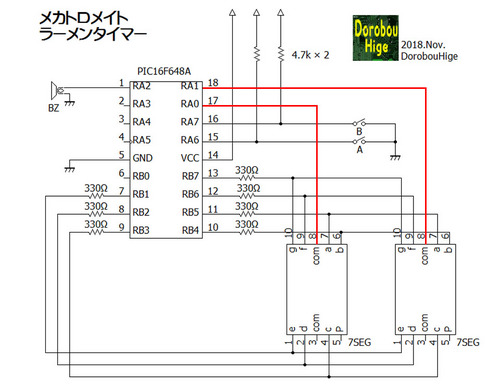
RBポートでLEDに表示する数字を出力して、RA0とRA1でどちらのLEDを点灯させるか制御します(赤線)。
RA6とRA7は、P73で説明しているスイッチ入力回路そのまんまです。
時間の設定やキャンセル、スタートスイッチとして使います。
RA2にBZと書かれたマークがありますが、これは圧電ブザーというもので、薄い金属板を振動させてブザー音を出すものです。
スピーカーの様に綺麗な音を再生するものではありません。

普通は一定のパルスを送って、「ブー」というブザー音として使うのですが、PICを使えばパルスの幅を自在にセットする事が可能ですので、音階を作る事が出来ます^^
音の長さと周波数を受け取って、高速にON/OFFさせる関数を作ります。
//RA2の圧電ブザーを周波数tで鳴らす
void MERODY( unsigned short L,unsigned short t){
unsigned short j,i;
for(j=0;j < L;j++){
RA2=1;
for(i=0;i < t;i++){ __delay_us(1); }
RA2=0;
for(i=0;i < t;i++){ __delay_us(1); }
}
}
あとは、メインのプログラムから、長さと音程を引数にセットして呼び出せば、メロディーが鳴ってくれます。
//チャルメラの演奏
MERODY(60,98); //G2
MERODY(60,110); //A2
MERODY(240,123); //B2
MERODY(60,110); //A2
MERODY(60,98); //G2
__delay_ms(200);//R
MERODY(60,98); //G2
MERODY(60,110); //A2
MERODY(60,123); //B2
MERODY(60,110); //A2
MERODY(60,98); //G2
MERODY(320,110); //A2
__delay_ms(500);
あんまり綺麗な音色ではありませんけど、安価でそれなりの音量で鳴ってくれるので、手軽です^^
ボタンの操作音にも使ってみました。
とりあえず、ブレッドボードに試作したラーメンタイマーの動作している様子です。
Youtubeに動画としてアップロードしました。
実用的なタイマーとして使える様に、ちゃんとプログラミングしました。
マニュアルレスでも使える様にデザインするのも、プログラマーのお仕事です^^
次回はベースの加工をご紹介したいと思います。
現在、2つのブログランキングへ参加しています。
1日1回、応援のワンクリックをぜひお願いしますm(__)m
2019-01-03 09:28
コメント(10)
ベースの製作 [メカトロメイト・タイマー製作記]
今回製作するのはラーメンタイマーなので、電池で動作する事が条件となります。
コンセントが無いと動かないタイマーじゃ、生活雑貨として使い物になりませんよね^^
また、カップラーメンを想定していますので、ある程度の大きさがあり、フタの上に乗せて使えるのが理想でしょう。
ほど良い大きさで、形も良さそうなベースとして、100均の太陽電池で動くオモチャを利用してみました。

このオモチャのベースだけ流用してみます。
この中に9Vの角型電池を入れて使おうと思ったのですが、ちょっと小さくて収まりませんでした。
単4の電池2本なら収まりそうですので、電源はそれに決定です(PIC16F648は3Vでも動作します)
しかし、電池がどれだけ持つのか、ちょっと予測出来ません。
ランダムでまばたきするので、消費電力が一定では無いし、圧電スピーカーを駆動する回数で消費電力が大きく変化するからです。
ちょっと使うには良いのですが、展示会などで長時間動作させるために、USBから電源を取れる様にもしておこうと思います。
あれれ?そうなると、1.5V×2本の3Vで動作させる回路を組むより、5Vで動作する回路を組んだ方が良くなりますね(^_^;)
色々と迷いましたが、結局、電池の3Vから5Vを作る昇圧回路を使って、電池の時も5Vで動作する回路にしようと思います。
昇圧回路も、100均から調達しました。

こちらは単三電池2本から5Vを作る、モバイルバッテリーで、なんと100円です^^
この中に、昇圧回路が入っていますので、分解して取り出しました。

とてもシンプルな昇圧回路ですけど、たぶん自分で部品を買って組み立てるより安いです(^_^;)
乾電池の電極を受ける端子が、そのまま使えそうでラッキー!
USBコネクタを取り外せば、かなり小さい回路になりますので、ベースに納めるのも余裕でしょう。
電池ボックスを作ります。

初め、プラ板で電池ボックスを組んだのですが、ベースの幅が単四電池の長さギリギリで、ボックスが納まりませんでしたので、ボツりました。
代わりに、電池を受ける壁を作り、電極をつけて電池ボックスにしています。
試しに昇圧回路を使ってみたら、ちゃんと5Vが出て来ました。

ちょっとフラフラしますけど、PICを動かす程度なら十分です。
これで電池で動作させる問題はクリアですね(^^)v
さて、次はUSB電源でも動作させます。
こちらは、単純に切り替えスイッチにしました。

A マイクロUSBコネクタです。
秋月電子通商で購入できます。
B 3端子のスライドスイッチです。
真ん中の端子が、スライドスイッチでどちらかに切り替わります。
更に、真ん中でも停止するスイッチで、どちらにも繋がらない状態にも
なります。
ベースには縦向きに取り付けますが、上で電池のON、真ん中はOFF、
下はUSBのONにしました。
USBで電源が取れれば、コンセントの無い場所(例えば飲み会の席とかね)であっても、モバイルバッテリーで動かせるので、行動範囲が一気に広がります。
次に、スイッチを取り付けます。
スイッチは、押した時だけONになるプッシュスイッチが2個です。

このオモチャをベースに使った理由のひとつが、ソーラー部分をスイッチとして使えそうだったからです^^
プラ板を箱組みして角を丸め、キートップを作りました。
ベース側にプッシュスイッチを取り付けて、キートップを被せれば、ちょっとイケてるスイッチになりそうです(^^)v
天板も、穴が開いたままですので、プラ板でフタをする事にしました。

今回は各色あるメカトロメイトから、「しっこく」を選びました。
黒は遮光性が高いのではないかと予想したのですが、これが大当たりでした。
これから電飾しようと思っている方は、「しっこく」を使うと遮光がだいぶ楽になりますよ^^
A メイトは、ネジでしっかりと固定します。
小さなお子さんが操作する可能性もあるので、とにかく頑丈に作っておく
必要があります。
B 配線は反対の足の中を通してベースへと導きます。
ここも配線を通したら、さいごに金属線を挿して固定してしまいます。
C 圧電スピーカーの音を出す穴を開けました。
音の出口から遠いところに開けて、間接的に出てくる構造にしています。
キンキンした音をマイルドにする構造です^^
塗装して、デカールを貼りました。

元々グリーンだったので、剥がれても違和感が出ない様にルマングリーンで塗装しました。
それだけでは寂しいので、中華料理でよく見掛ける「雷紋(らいもん)」という模様を、自作デカールで作って貼ってみました。
ついでにスイッチのキートップの文字もデカールで作って、トップコートで保護してあります。
後ろの電源スイッチのレタリングは、すっかり忘れていたので何も書かれていません(^_^*)
完成した内部です。

色々なパーツが、何とか収まってくれました^^
実はこの時、PICはメイト本体に仕込むつもりだったのですが、極小PICでも収まらないことが判明して、ベースに取り付ける事になりました。
設計図の無い製作なので、こんな変更はよくあります^^
次回は、メイトにLEDを仕込み、ラーメンを持たせてみます。
現在、2つのブログランキングへ参加しています。
1日1回、応援のワンクリックをぜひお願いしますm(__)m


コンセントが無いと動かないタイマーじゃ、生活雑貨として使い物になりませんよね^^
また、カップラーメンを想定していますので、ある程度の大きさがあり、フタの上に乗せて使えるのが理想でしょう。
ほど良い大きさで、形も良さそうなベースとして、100均の太陽電池で動くオモチャを利用してみました。

このオモチャのベースだけ流用してみます。
この中に9Vの角型電池を入れて使おうと思ったのですが、ちょっと小さくて収まりませんでした。
単4の電池2本なら収まりそうですので、電源はそれに決定です(PIC16F648は3Vでも動作します)
しかし、電池がどれだけ持つのか、ちょっと予測出来ません。
ランダムでまばたきするので、消費電力が一定では無いし、圧電スピーカーを駆動する回数で消費電力が大きく変化するからです。
ちょっと使うには良いのですが、展示会などで長時間動作させるために、USBから電源を取れる様にもしておこうと思います。
あれれ?そうなると、1.5V×2本の3Vで動作させる回路を組むより、5Vで動作する回路を組んだ方が良くなりますね(^_^;)
色々と迷いましたが、結局、電池の3Vから5Vを作る昇圧回路を使って、電池の時も5Vで動作する回路にしようと思います。
昇圧回路も、100均から調達しました。

こちらは単三電池2本から5Vを作る、モバイルバッテリーで、なんと100円です^^
この中に、昇圧回路が入っていますので、分解して取り出しました。

とてもシンプルな昇圧回路ですけど、たぶん自分で部品を買って組み立てるより安いです(^_^;)
乾電池の電極を受ける端子が、そのまま使えそうでラッキー!
USBコネクタを取り外せば、かなり小さい回路になりますので、ベースに納めるのも余裕でしょう。
電池ボックスを作ります。

初め、プラ板で電池ボックスを組んだのですが、ベースの幅が単四電池の長さギリギリで、ボックスが納まりませんでしたので、ボツりました。
代わりに、電池を受ける壁を作り、電極をつけて電池ボックスにしています。
試しに昇圧回路を使ってみたら、ちゃんと5Vが出て来ました。

ちょっとフラフラしますけど、PICを動かす程度なら十分です。
これで電池で動作させる問題はクリアですね(^^)v
さて、次はUSB電源でも動作させます。
こちらは、単純に切り替えスイッチにしました。

A マイクロUSBコネクタです。
秋月電子通商で購入できます。
B 3端子のスライドスイッチです。
真ん中の端子が、スライドスイッチでどちらかに切り替わります。
更に、真ん中でも停止するスイッチで、どちらにも繋がらない状態にも
なります。
ベースには縦向きに取り付けますが、上で電池のON、真ん中はOFF、
下はUSBのONにしました。
USBで電源が取れれば、コンセントの無い場所(例えば飲み会の席とかね)であっても、モバイルバッテリーで動かせるので、行動範囲が一気に広がります。
次に、スイッチを取り付けます。
スイッチは、押した時だけONになるプッシュスイッチが2個です。

このオモチャをベースに使った理由のひとつが、ソーラー部分をスイッチとして使えそうだったからです^^
プラ板を箱組みして角を丸め、キートップを作りました。
ベース側にプッシュスイッチを取り付けて、キートップを被せれば、ちょっとイケてるスイッチになりそうです(^^)v
天板も、穴が開いたままですので、プラ板でフタをする事にしました。

今回は各色あるメカトロメイトから、「しっこく」を選びました。
黒は遮光性が高いのではないかと予想したのですが、これが大当たりでした。
これから電飾しようと思っている方は、「しっこく」を使うと遮光がだいぶ楽になりますよ^^
A メイトは、ネジでしっかりと固定します。
小さなお子さんが操作する可能性もあるので、とにかく頑丈に作っておく
必要があります。
B 配線は反対の足の中を通してベースへと導きます。
ここも配線を通したら、さいごに金属線を挿して固定してしまいます。
C 圧電スピーカーの音を出す穴を開けました。
音の出口から遠いところに開けて、間接的に出てくる構造にしています。
キンキンした音をマイルドにする構造です^^
塗装して、デカールを貼りました。

元々グリーンだったので、剥がれても違和感が出ない様にルマングリーンで塗装しました。
それだけでは寂しいので、中華料理でよく見掛ける「雷紋(らいもん)」という模様を、自作デカールで作って貼ってみました。
ついでにスイッチのキートップの文字もデカールで作って、トップコートで保護してあります。
後ろの電源スイッチのレタリングは、すっかり忘れていたので何も書かれていません(^_^*)
完成した内部です。

色々なパーツが、何とか収まってくれました^^
実はこの時、PICはメイト本体に仕込むつもりだったのですが、極小PICでも収まらないことが判明して、ベースに取り付ける事になりました。
設計図の無い製作なので、こんな変更はよくあります^^
次回は、メイトにLEDを仕込み、ラーメンを持たせてみます。
現在、2つのブログランキングへ参加しています。
1日1回、応援のワンクリックをぜひお願いしますm(__)m
2019-01-04 11:38
コメント(0)
目の発光とラーメン [メカトロメイト・タイマー製作記]
今回は、目を開口してLEDを仕込みます。
手にラーメンを持たせてみました^^
メカトロメイトの目は開口されていませんので、自分で穴を開けなければなりません^^
パーツが小さいので、難しい作業となりますが、慎重に作業すれば出来ない事はありません。
まずは、内側を削って肉厚を薄くする作業から入ります。

A キットの状態です。
表面まで、かなりの肉厚がある事がわかりますね。
B まずは「ここまでなら大丈夫でしょう」という深さまで一気に削ります。
1mm位のハイスビットでガンガン削りました。
表面に指を当てながら削ると、おおよその距離感が掴めます。
C どのくらいの肉厚になっているのか、穴を開けてみると良くわかります。
0.3mmのドリルで穴を開けて距離感を掴み、更に削ります。
D 理想の肉厚は1mmくらいですが、恐怖を感じたら止めましょう^^
開口してからでも、更に削ることは可能ですので。
今度は、デジタルの形に開口します。
ここが正念場ですので、ゆっくり慎重に作業しましょう。
ちなみに、ボクは3時間程掛かりました^^

A 0.3mmのドリルで、出来るだけたくさん穴を開けます。
とはいえ、ディテールを壊さないように余白を残して穴を開けましょう。
B 開けた穴を、新品のデザインナイフで繋いでいきます。
決して一気に繋ごうとせず、少しずつ何度も切り込みを入れて繋ぎます。
力の入れ過ぎは厳禁です^^
繋がったら、セグメントの形に成型します。
ヤスリが入る幅ではないので、デザインナイフのカンナかけで成型します。
C 全てのセグメントが開口できました。
ちょっと失敗してしまった部分もありますが、まぁ何とかなるでしょう^^
D 裏からLEDで照らしてみました。
ここで肉厚が均一であるか確認して、厚いところがあれば裏からリュータ
-で削って調整します。
成型色が「しっこく」なので、ほぼ遮光が出来ていますね^^
さて、LEDを取り付けますが、その前に目の周辺をアイボリーに塗装しておきます。
ブラックのままでは発色が悪くなるので、一旦サフを吹きました。

この後、顔やえり、おなかや手足の先など、アイボリーで塗装する部分を塗装してしまいました。
LEDを取り付けて行きます。
PICの出力から保護抵抗を通し、並列に両目のLEDを繋いで、それぞれのマイナスだけは個別にまとめる配線になります。

A グリーンのチップLEDを使用しました。
1.6mm×0.8mmという極小サイズのLEDです^^
PICからの信号は両方に分岐しますが、マイナスはRA0とRA1の信号で制御
される繋ぎ方でしたね^^
B 開口した目の位置に、チップLEDをエポキシ接着剤で固定しています。
エポ着はチップLEDを閉じ込める様に、包み込んで固定します。
もちろん、接着剤がとなりのセグメントまで行かない様にしなくちゃです。
透明なので、硬化後にブラックで塗装すれば、ひとつのセグメントだけ発光さ
せることが出来ます。
C 発光させてみましたが、かなり明るいです。
これはまだ遮光塗装する前ですので、頭の内部へも強烈に光漏れしています。
D 遮光ブラックを筆塗りしました。
これで光っている状態で、完全に光漏れが無くなるまで遮光しています。
特に、隣のセグメントへ光が漏れない様に気を付けます。
この調子で、どんどん進めたいのですが、チップLEDを穴に密着させるために、配線を曲げて弾力を付け、テープで固定して密着させてからエポキシ接着剤で固定します。
接着剤が硬化する時間も必要なので、メッチャ時間が掛かります^^

A 今度はとなりのセグメントにチップLEDを固定し、エポキシ接着剤を
盛り付けました。
極小のLEDを使っても、となりのLEDの端子に接触してしまいそうな
狭さですので、慎重に位置決めします。
B 発光させると、裏にもこんなに光漏れがあります。
発光させた状態で、遮光ブラックを筆塗りして光漏れを完全に無くします。
C 全てのLEDを取り付け終わりました!
左右のLEDのマイナスは、全部1本にまとめて耳の裏に固定しました。
セグメントの7本とマイナス2本の、計9本のポリウレタン線になりました
D 発光させてみると、光の強さがマチマチです。
どうしてもLEDの位置が穴の真後ろに出来ず、僅かにズレてしまった
ところが暗くなってしまいました。
こういった、精度が出せないのは、手作りの限界なのでしょうね。
でも大丈夫。明るさのバラつきは、塗装で調整しちゃいます。

明る過ぎるところにはアイボリーをたくさん吹いて、暗いところには少し吹く事で、明るさをコントロール出来ます。
様子を見ながら調整して、まぁ違和感は無いかな?程度には調整出来ました。
これで、全てのセグメントにチップLEDを仕込むという、今回の製作で最大の難関をクリアです(^^)v
さて、ここでラーメンの製作をご紹介します。
目が光ってカウントするのは楽しいのですが、ただボーッと立っているだけではつまらないですよね^^
そこで、手にラーメンを持たせてみようと思い立ちました。
ちょうど良いサイズのラーメンなんて無いので、自作するしかありません。

A 右手には穴を開けて0.4mmの真鍮線を通し、割り箸を持っている手に
しました。
左手は切り込みを入れて、どんぶりを持たせます。
どんぶりは戦車の転輪パーツからの削り出しです。
B 麺は0.18mmのポリウレタン線をちぢれさせました^^
箸で食品サンプル的に持ち上げた麺にしてみました(楽しい~!)
チャーシューはエポパテを薄く割ったもの、玉子やナルトはプラ板に塗装
したものです。
C スープは、ちょうど100均に「クリアセピア」というUVレジンがあった
ので使ってみましたが、ほど良い透明感で醤油味ですね^^
D どんぶりの模様はフォトショでデザインした雷紋を、ラベル用紙に印刷した
ものを貼りました。
緑のビニール線の被覆だけ輪切りにしたネギも入れたのですが、よく見えな
いです。
小さな模型を作るのは好きですけど、ラーメンを作ったのは初めてでした^^
材料を工夫してそっくりに作るのは楽しくて、他のメニューも作ってみたくなりますね
次回は塗装と最終組み立てを予定しています。
もうちょっとだけ、お付き合い下さいね(^^)
現在、2つのブログランキングへ参加しています。
1日1回、応援のワンクリックをぜひお願いしますm(__)m


手にラーメンを持たせてみました^^
メカトロメイトの目は開口されていませんので、自分で穴を開けなければなりません^^
パーツが小さいので、難しい作業となりますが、慎重に作業すれば出来ない事はありません。
まずは、内側を削って肉厚を薄くする作業から入ります。

A キットの状態です。
表面まで、かなりの肉厚がある事がわかりますね。
B まずは「ここまでなら大丈夫でしょう」という深さまで一気に削ります。
1mm位のハイスビットでガンガン削りました。
表面に指を当てながら削ると、おおよその距離感が掴めます。
C どのくらいの肉厚になっているのか、穴を開けてみると良くわかります。
0.3mmのドリルで穴を開けて距離感を掴み、更に削ります。
D 理想の肉厚は1mmくらいですが、恐怖を感じたら止めましょう^^
開口してからでも、更に削ることは可能ですので。
今度は、デジタルの形に開口します。
ここが正念場ですので、ゆっくり慎重に作業しましょう。
ちなみに、ボクは3時間程掛かりました^^

A 0.3mmのドリルで、出来るだけたくさん穴を開けます。
とはいえ、ディテールを壊さないように余白を残して穴を開けましょう。
B 開けた穴を、新品のデザインナイフで繋いでいきます。
決して一気に繋ごうとせず、少しずつ何度も切り込みを入れて繋ぎます。
力の入れ過ぎは厳禁です^^
繋がったら、セグメントの形に成型します。
ヤスリが入る幅ではないので、デザインナイフのカンナかけで成型します。
C 全てのセグメントが開口できました。
ちょっと失敗してしまった部分もありますが、まぁ何とかなるでしょう^^
D 裏からLEDで照らしてみました。
ここで肉厚が均一であるか確認して、厚いところがあれば裏からリュータ
-で削って調整します。
成型色が「しっこく」なので、ほぼ遮光が出来ていますね^^
さて、LEDを取り付けますが、その前に目の周辺をアイボリーに塗装しておきます。
ブラックのままでは発色が悪くなるので、一旦サフを吹きました。

この後、顔やえり、おなかや手足の先など、アイボリーで塗装する部分を塗装してしまいました。
LEDを取り付けて行きます。
PICの出力から保護抵抗を通し、並列に両目のLEDを繋いで、それぞれのマイナスだけは個別にまとめる配線になります。

A グリーンのチップLEDを使用しました。
1.6mm×0.8mmという極小サイズのLEDです^^
PICからの信号は両方に分岐しますが、マイナスはRA0とRA1の信号で制御
される繋ぎ方でしたね^^
B 開口した目の位置に、チップLEDをエポキシ接着剤で固定しています。
エポ着はチップLEDを閉じ込める様に、包み込んで固定します。
もちろん、接着剤がとなりのセグメントまで行かない様にしなくちゃです。
透明なので、硬化後にブラックで塗装すれば、ひとつのセグメントだけ発光さ
せることが出来ます。
C 発光させてみましたが、かなり明るいです。
これはまだ遮光塗装する前ですので、頭の内部へも強烈に光漏れしています。
D 遮光ブラックを筆塗りしました。
これで光っている状態で、完全に光漏れが無くなるまで遮光しています。
特に、隣のセグメントへ光が漏れない様に気を付けます。
この調子で、どんどん進めたいのですが、チップLEDを穴に密着させるために、配線を曲げて弾力を付け、テープで固定して密着させてからエポキシ接着剤で固定します。
接着剤が硬化する時間も必要なので、メッチャ時間が掛かります^^

A 今度はとなりのセグメントにチップLEDを固定し、エポキシ接着剤を
盛り付けました。
極小のLEDを使っても、となりのLEDの端子に接触してしまいそうな
狭さですので、慎重に位置決めします。
B 発光させると、裏にもこんなに光漏れがあります。
発光させた状態で、遮光ブラックを筆塗りして光漏れを完全に無くします。
C 全てのLEDを取り付け終わりました!
左右のLEDのマイナスは、全部1本にまとめて耳の裏に固定しました。
セグメントの7本とマイナス2本の、計9本のポリウレタン線になりました
D 発光させてみると、光の強さがマチマチです。
どうしてもLEDの位置が穴の真後ろに出来ず、僅かにズレてしまった
ところが暗くなってしまいました。
こういった、精度が出せないのは、手作りの限界なのでしょうね。
でも大丈夫。明るさのバラつきは、塗装で調整しちゃいます。

明る過ぎるところにはアイボリーをたくさん吹いて、暗いところには少し吹く事で、明るさをコントロール出来ます。
様子を見ながら調整して、まぁ違和感は無いかな?程度には調整出来ました。
これで、全てのセグメントにチップLEDを仕込むという、今回の製作で最大の難関をクリアです(^^)v
さて、ここでラーメンの製作をご紹介します。
目が光ってカウントするのは楽しいのですが、ただボーッと立っているだけではつまらないですよね^^
そこで、手にラーメンを持たせてみようと思い立ちました。
ちょうど良いサイズのラーメンなんて無いので、自作するしかありません。

A 右手には穴を開けて0.4mmの真鍮線を通し、割り箸を持っている手に
しました。
左手は切り込みを入れて、どんぶりを持たせます。
どんぶりは戦車の転輪パーツからの削り出しです。
B 麺は0.18mmのポリウレタン線をちぢれさせました^^
箸で食品サンプル的に持ち上げた麺にしてみました(楽しい~!)
チャーシューはエポパテを薄く割ったもの、玉子やナルトはプラ板に塗装
したものです。
C スープは、ちょうど100均に「クリアセピア」というUVレジンがあった
ので使ってみましたが、ほど良い透明感で醤油味ですね^^
D どんぶりの模様はフォトショでデザインした雷紋を、ラベル用紙に印刷した
ものを貼りました。
緑のビニール線の被覆だけ輪切りにしたネギも入れたのですが、よく見えな
いです。
小さな模型を作るのは好きですけど、ラーメンを作ったのは初めてでした^^
材料を工夫してそっくりに作るのは楽しくて、他のメニューも作ってみたくなりますね
次回は塗装と最終組み立てを予定しています。
もうちょっとだけ、お付き合い下さいね(^^)
現在、2つのブログランキングへ参加しています。
1日1回、応援のワンクリックをぜひお願いしますm(__)m
2019-01-05 01:35
コメント(2)
塗装・組み立て [メカトロメイト・タイマー製作記]
今回は塗装して組み立て、いよいよ完成です!
サフ・アイボリー部分まで塗装してありましたので、オレンジを塗装します。
前回は「みずいろ」+「オレンジ」でしたので、今回は「オレンジ」+「みずいろ」と、逆の配色にしてみようと思います。

アイボリーの部分をマスキングしました。
丸い部分などは、貼ってからナイフでカットする方法です。
後からみずいろに塗装する部分もマスキングしていますが、ヘッドフォンはむき出しです^^
オレンジを吹きました。

オレンジは、キャラクターイエローです。
この後、つや消しでトップコートするので、これよりちょっと白に寄ります。
みずいろを吹いて、スミ入れしました。

みずいろは、スカイブルーにホワイトを半々くらい混ぜた色です。
ヘッドフォンは、マスキングして吹いた後、筆でリタッチしています。
スミ入れはエナメルのニュートラルグレーです。
配線を通し、接着します。

PIC16F648Aが本体に内蔵できないことが判明しているので、PICはベースに設置するしかありません^^
9本もの配線を、ベースまで引き伸ばす事になります。
幸い、0.18mmのポリウレタン線を使っていたので、1.5mm程度の穴でベースまで引っ張ることが出来ました。
各関節は、接着して固定してしまいます。
外れて配線が切れてしまったら致命傷ですし、小さな子供さんがいじっても壊れない対策が必要だからです。
ベースの板にネジで固定しました。
配線を通した方の足も、接着剤を塗った金属線を差し込んで固定しています。
PICを準備します。

ブレッドボードでの試作回路は、通常のICみたいなパッケージであるPIC16F648Aを使っていましたが、メイトに内蔵するには、もっと小さいSOPパッケージ品じゃないと収まりません。
「電飾しましよっ!2」でも、極小で18ピンPICを使いたいなら、PIC16F648Aをお勧めしていますが、何でかっちゅーと
・1.2cm程度のサイズで、ちょっとしたスキマがあれば仕込める
・足の間隔が比較的広くて、ハンダ付けがやり安い(それでもムズいけど)
・PIC16F1827とピンコンパチで、電飾(デジタル出力)程度なら、性能的にも
問題ない。
といった理由からです。
ただ、書き込みには専用のアダプタが必要になります。

ちょっと高価ですが、セットするだけで普通のパッケージと同じ設定で書き込みが可能になります。
この、全く同等の性能でサイズだけ小さいのは大変ありがたく、数あるマイコンの中からPICをお勧めする大きな理由の一つとなっています。
プログラムを開発している間は、通常のパッケージ品で試作を繰り返し、最後にSOPに書き込んで内臓させるという方法でイケちゃいます。
プログラムを書き込んだPICを、配線して取り付けます。

抵抗はチップタイプのものを使っていますし、配線はすべてポリウレタン線です。
PIC以外のパーツも小さくなりますので、ハンダ付けのスキルも上がっちゃいますね^^
平らなところで配線して、最終的にプラ板の土台に接着し、動作確認をしっかり行ってから、透明なエポキシ接着剤でコーティングして封入してしまいます。
とても繊細なハンダ付けなので、触れるだけで外れてしまうリスクがありますから、樹脂で密封保護してしまいます。
さて、これで完成しました!

完成画像と動画は、別記事として公開しますね(^^)/
お楽しみ頂ければ幸いです!
現在、2つのブログランキングへ参加しています。
1日1回、応援のワンクリックをぜひお願いしますm(__)m


サフ・アイボリー部分まで塗装してありましたので、オレンジを塗装します。
前回は「みずいろ」+「オレンジ」でしたので、今回は「オレンジ」+「みずいろ」と、逆の配色にしてみようと思います。

アイボリーの部分をマスキングしました。
丸い部分などは、貼ってからナイフでカットする方法です。
後からみずいろに塗装する部分もマスキングしていますが、ヘッドフォンはむき出しです^^
オレンジを吹きました。

オレンジは、キャラクターイエローです。
この後、つや消しでトップコートするので、これよりちょっと白に寄ります。
みずいろを吹いて、スミ入れしました。

みずいろは、スカイブルーにホワイトを半々くらい混ぜた色です。
ヘッドフォンは、マスキングして吹いた後、筆でリタッチしています。
スミ入れはエナメルのニュートラルグレーです。
配線を通し、接着します。

PIC16F648Aが本体に内蔵できないことが判明しているので、PICはベースに設置するしかありません^^
9本もの配線を、ベースまで引き伸ばす事になります。
幸い、0.18mmのポリウレタン線を使っていたので、1.5mm程度の穴でベースまで引っ張ることが出来ました。
各関節は、接着して固定してしまいます。
外れて配線が切れてしまったら致命傷ですし、小さな子供さんがいじっても壊れない対策が必要だからです。

ベースの板にネジで固定しました。
配線を通した方の足も、接着剤を塗った金属線を差し込んで固定しています。
PICを準備します。

ブレッドボードでの試作回路は、通常のICみたいなパッケージであるPIC16F648Aを使っていましたが、メイトに内蔵するには、もっと小さいSOPパッケージ品じゃないと収まりません。
「電飾しましよっ!2」でも、極小で18ピンPICを使いたいなら、PIC16F648Aをお勧めしていますが、何でかっちゅーと
・1.2cm程度のサイズで、ちょっとしたスキマがあれば仕込める
・足の間隔が比較的広くて、ハンダ付けがやり安い(それでもムズいけど)
・PIC16F1827とピンコンパチで、電飾(デジタル出力)程度なら、性能的にも
問題ない。
といった理由からです。
ただ、書き込みには専用のアダプタが必要になります。

ちょっと高価ですが、セットするだけで普通のパッケージと同じ設定で書き込みが可能になります。
この、全く同等の性能でサイズだけ小さいのは大変ありがたく、数あるマイコンの中からPICをお勧めする大きな理由の一つとなっています。
プログラムを開発している間は、通常のパッケージ品で試作を繰り返し、最後にSOPに書き込んで内臓させるという方法でイケちゃいます。
プログラムを書き込んだPICを、配線して取り付けます。

抵抗はチップタイプのものを使っていますし、配線はすべてポリウレタン線です。
PIC以外のパーツも小さくなりますので、ハンダ付けのスキルも上がっちゃいますね^^
平らなところで配線して、最終的にプラ板の土台に接着し、動作確認をしっかり行ってから、透明なエポキシ接着剤でコーティングして封入してしまいます。
とても繊細なハンダ付けなので、触れるだけで外れてしまうリスクがありますから、樹脂で密封保護してしまいます。
さて、これで完成しました!

完成画像と動画は、別記事として公開しますね(^^)/
お楽しみ頂ければ幸いです!
現在、2つのブログランキングへ参加しています。
1日1回、応援のワンクリックをぜひお願いしますm(__)m
2019-01-06 11:52
コメント(0)
メカトロメイト・ラーメンタイマー完成画像 [メカトロメイト・タイマー製作記]
小林和史氏のデザインによるメカトロメイトは、とってもキュートで可愛いです^^
ボクもファンの一人で、既に目を電飾したメカトロメイトを製作させて頂きました。
とある機会で、目がデジタル数字なので、ラーメンタイマーになるのでは?という話題で盛り上がり、今回製作した次第です。
完全にファンメイド品であり、苦労した部分はありますけど、作っていて楽しかったし、ちゃんと動作するラーメンタイマーを完成させることができて嬉しいですo(^_^)o
完成画像と動画を公開させて頂きます。
まずは全体の様子から。

ラーメンタイマーですので、カップラーメンのフタの上に乗せて使うのが普通でしょう。
電池で動き、ある程度の重さと大きさが必要ですので、100均のオモチャを流用してベースを作りました。
2つのスイッチで、タイマー設定・キャンセル、スタートが操作できます。
子供が操作する事も想定して、感覚的な操作で使える様にプログラミングしました。
手には、ラーメンを持たせています。

ただ立っているだけでは寂しいので、ラーメンを食べている様子にしてみました。
とはいえ、こんなサイズのラーメンなんてありませんので、全て自作しています。
この様な小さな食料品を作るのは楽しいですね^^
後ろからの様子です。

電源として、単四電池2本を5Vに昇圧して使っています。
展示会などで長時間展示することもありますので、マイクロUSB端子からも電源を取れる様にしました。
スライドスイッチは、上にスライドすると電池での電源ON、真ん中はOFF、下にスライドするとUSBの電源がONとなります。
ちなみに、電池で8時間程度は持ちます^^
ベース内部です。

一番上にある黒い四角がPICマイコンです。
本体に内蔵出来なくて、結局ベースのココになりました。
電池ボックスも上手く収納できるように自作したものです。
昇圧回路、スピーカー、プッシュスイッチなど、ベース内部の密度はかなり高いです(^_^*)
何とか収まってくれてよかったです。
さて、動作の様子はYouTubeに動画として公開しました。
※BGMがあります
使い方や動作の様子は、動画で見て頂いた方が一発ですので、ぜひお楽しみいただきたいと思います。
短い期間でしたが、最後まで製作記にお付き合い頂き、ありがとうございました(^^)/
現在、2つのブログランキングへ参加しています。
1日1回、応援のワンクリックをぜひお願いしますm(__)m


ボクもファンの一人で、既に目を電飾したメカトロメイトを製作させて頂きました。
とある機会で、目がデジタル数字なので、ラーメンタイマーになるのでは?という話題で盛り上がり、今回製作した次第です。
完全にファンメイド品であり、苦労した部分はありますけど、作っていて楽しかったし、ちゃんと動作するラーメンタイマーを完成させることができて嬉しいですo(^_^)o
完成画像と動画を公開させて頂きます。
まずは全体の様子から。

ラーメンタイマーですので、カップラーメンのフタの上に乗せて使うのが普通でしょう。
電池で動き、ある程度の重さと大きさが必要ですので、100均のオモチャを流用してベースを作りました。
2つのスイッチで、タイマー設定・キャンセル、スタートが操作できます。
子供が操作する事も想定して、感覚的な操作で使える様にプログラミングしました。
手には、ラーメンを持たせています。

ただ立っているだけでは寂しいので、ラーメンを食べている様子にしてみました。
とはいえ、こんなサイズのラーメンなんてありませんので、全て自作しています。
この様な小さな食料品を作るのは楽しいですね^^
後ろからの様子です。

電源として、単四電池2本を5Vに昇圧して使っています。
展示会などで長時間展示することもありますので、マイクロUSB端子からも電源を取れる様にしました。
スライドスイッチは、上にスライドすると電池での電源ON、真ん中はOFF、下にスライドするとUSBの電源がONとなります。
ちなみに、電池で8時間程度は持ちます^^
ベース内部です。

一番上にある黒い四角がPICマイコンです。
本体に内蔵出来なくて、結局ベースのココになりました。
電池ボックスも上手く収納できるように自作したものです。
昇圧回路、スピーカー、プッシュスイッチなど、ベース内部の密度はかなり高いです(^_^*)
何とか収まってくれてよかったです。
さて、動作の様子はYouTubeに動画として公開しました。
※BGMがあります
使い方や動作の様子は、動画で見て頂いた方が一発ですので、ぜひお楽しみいただきたいと思います。
短い期間でしたが、最後まで製作記にお付き合い頂き、ありがとうございました(^^)/
現在、2つのブログランキングへ参加しています。
1日1回、応援のワンクリックをぜひお願いしますm(__)m
2019-01-06 12:24
コメント(9)


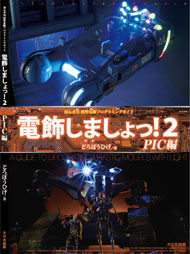


























































 2007-06-06 完成しました。
2007-06-06 完成しました。
 2007-08-21 完成しました。
2007-08-21 完成しました。

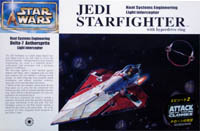
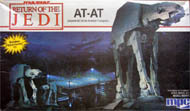
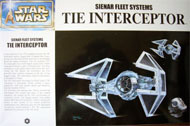

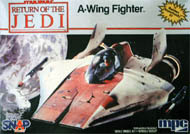












 2007-06-22 完成しました。
2007-06-22 完成しました。









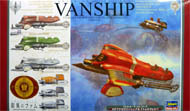

 2007-03-03 完成しました。
2007-03-03 完成しました。
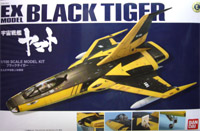 2007-03-12 完成しました♪
2007-03-12 完成しました♪
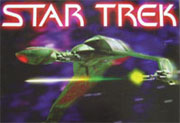 2007-07-08 完成しました♪
2007-07-08 完成しました♪

 2005-12-18 完成しました♪
2005-12-18 完成しました♪
 2008-06-05 完成しました♪
2008-06-05 完成しました♪
 2010-04-05 完成しました。
2010-04-05 完成しました。